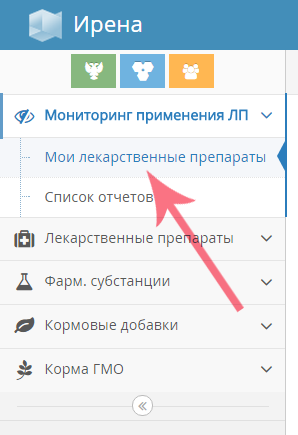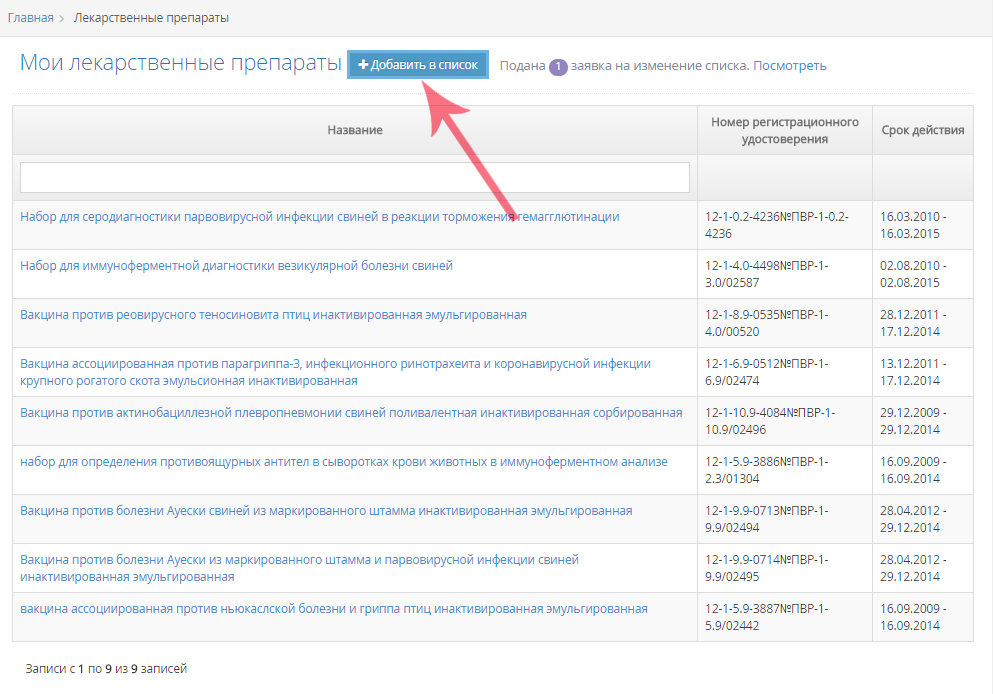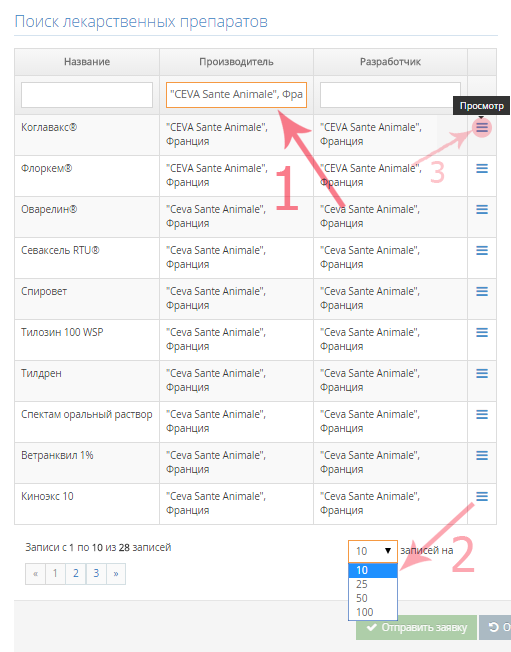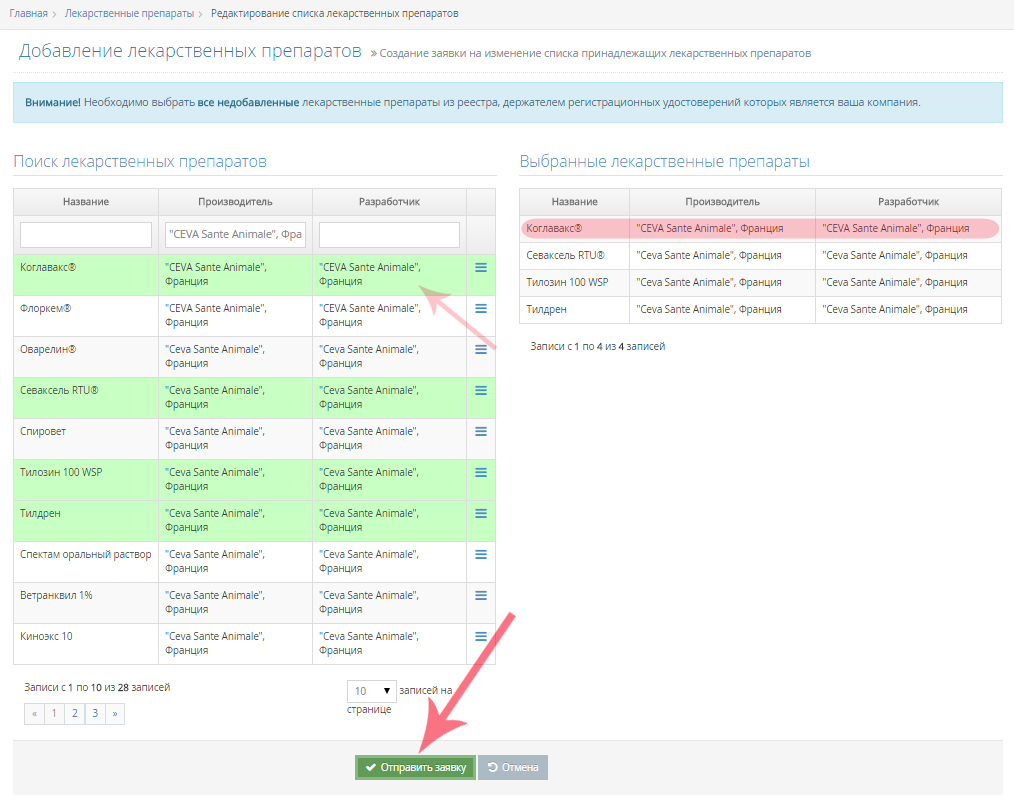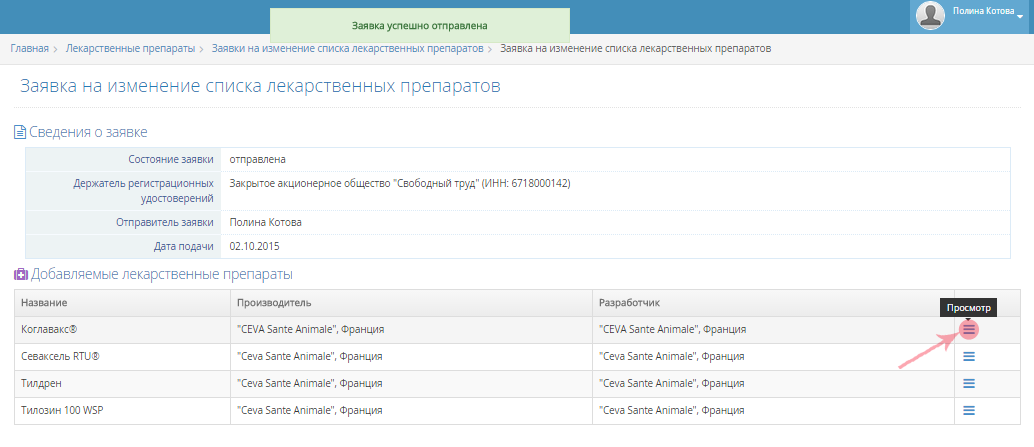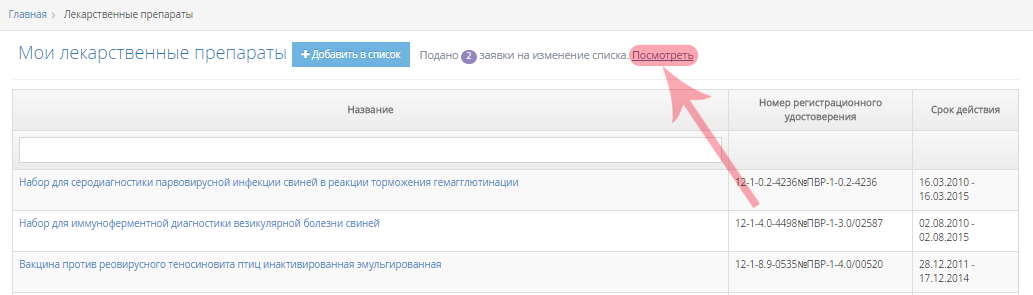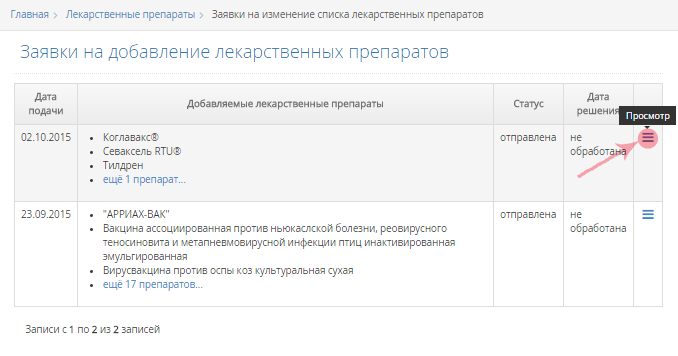Изменение списка прикрепленных лекарственных препаратов в системе Гален: различия между версиями
| (не показано 12 промежуточных версий этого же участника) | |||
| Строка 1: | Строка 1: | ||
== Общие сведения == | == Общие сведения == | ||
В системе | В системе [[Автоматизированная система Гален|Гален]] организована возможность подачи заявки на добавление лекарственных препаратов для ветеринарного применения в список '''"Мои лекарственные препараты"'''. Такая возможность предоставляется только зарегистрированным пользователям, в случае, когда при регистрации пользователя не был указан полный список препаратов из реестра, держателем регистрационных удостоверений которых он является. | ||
В главном меню системы в разделе '''"Мониторинг применения ЛП"''' имеется подраздел "'''Мои лекарственные препараты"''' (рис. 1). | В главном меню системы в разделе '''"Мониторинг применения ЛП"''' имеется подраздел "'''Мои лекарственные препараты"''' (рис. 1). | ||
[[Image: Galen-menu-list-applications-01.png|center|frame|Рис. 1. Главное меню системы Гален (02.10.2015: Версия 2.1.0.1 | [[Image: Galen-menu-list-applications-01.png|center|frame|Рис. 1. Главное меню системы Гален (02.10.2015: Версия 2.1.0.1)]]<br> | ||
На главной странице '''"Мои лекарственные препараты"''' располагается (рис. 2): | На главной странице '''"Мои лекарственные препараты"''' располагается (рис. 2): | ||
* кнопка '''"Добавить в список"''' - функция позволяет | * кнопка '''"Добавить в список"''' - функция позволяет подать новую заявку на изменение списка принадлежащих лекарственных препаратов данному пользователю; | ||
* ссылка на '''"Просмотр"''' уведомлений о поданных заявках; | * ссылка на '''"Просмотр"''' уведомлений о поданных заявках; | ||
* перечень лекарственных препаратов, | * перечень лекарственных препаратов, регистрационные удостоверения которых принадлежат пользователю. | ||
[[Image: Galen-main-page-01.png|center|frame|Рис. 2. Мои лекарственные препараты системы Гален (02.10.2015: Версия 2.1.0.1 | [[Image: Galen-main-page-01.png|center|frame|Рис. 2. Мои лекарственные препараты системы Гален (02.10.2015: Версия 2.1.0.1)]]<br> | ||
== Добавить заявку== | == Добавить заявку== | ||
При регистрации в системе [[Автоматизированная система Гален|Гален]] пользователь, на одном из шагов, должен выбрать все лекарственные препараты из реестра, на которые | При регистрации в системе [[Автоматизированная система Гален|Гален]] пользователь (сотрудник компании, которая владеем правами на препарат на территории РФ), на одном из шагов, должен выбрать все лекарственные препараты из реестра, на которые компании выдавались регистрационные удостоверения. | ||
Если при регистрации какие-либо лекарственные препараты были не указаны, то можно подать заявку на их добавление в перечень. | Если при регистрации какие-либо лекарственные препараты были не указаны, то можно подать заявку на их добавление в перечень. | ||
=== Добавить | === Добавить лекарственный препарат в перечень=== | ||
Для этого на главной странице '''"Мои лекарственные препараты"''' следует нажать на кнопку '''"Добавить в список"'''. | Для этого на главной странице '''"Мои лекарственные препараты"''' следует нажать на кнопку '''"Добавить в список"'''. | ||
Откроется страница '''"Добавление лекарственных препаратов"''' , где требуется выбрать '''все недобавленные''' лекарственные препараты, держателем регистрационных удостоверений которых является пользователь. | Откроется страница '''"Добавление лекарственных препаратов"''' , где требуется выбрать '''все недобавленные''' лекарственные препараты, держателем регистрационных удостоверений которых является пользователь. | ||
В блоке '''"Поиск лекарственных препаратов"''' следует найти нужный лекарственный препарат | В блоке '''"Поиск лекарственных препаратов"''' следует найти нужный лекарственный препарат по '''названию''', '''производителю''' или '''разработчику''' (рис. 3.1). При вводе значений в поля поиска, список лекарственных препаратов обновляется автоматически, и выводятся записи, соответствующие запросу. | ||
Количество выводимых записей на странице можно установить в поле, расположенным под списком (рис. 3.2). | Количество выводимых записей на странице можно установить в поле, расположенным под списком (рис. 3.2). | ||
Каждую запись из списка | Каждую запись из списка лекарственных препаратов можно открыть на '''"Просмотр"''' (рис. 3.3). | ||
[[Image: Galen-add-LP-01.png|center|frame|Рис. 3. Добавление лекарственных препаратов в системе Гален (02.10.2015: Версия 2.1.0.1 | [[Image: Galen-add-LP-01.png|center|frame|Рис. 3. Добавление лекарственных препаратов в системе Гален (02.10.2015: Версия 2.1.0.1)]]<br> | ||
После нажатия на кнопку просмотра, в новой вкладке браузера откроется страница '''"Просмотр | После нажатия на кнопку просмотра, в новой вкладке браузера откроется страница '''"Просмотр записи"''', где выводится основная информация по лекарственным препаратам и движению заявки. | ||
=== Отправить заявку=== | === Отправить заявку=== | ||
Чтобы выбрать из списка нужные | Чтобы выбрать из списка нужные лекарственные препараты на странице '''"Добавление лекарственных препаратов"''', достаточно щелкнуть левой кнопкой мыши по записи, тогда запись выделится зеленым цветом и автоматически отобразится в списке '''"Выбранные лекарственные препараты"'''. После эту заявку следует отправить на рассмотрение в Центральный аппарат, где по ней будет приниматься решение о её подтверждении либо отклонении. Для этого следует нажать кнопку '''"Отправить заявку"''' (рис. 4). | ||
[[Image: Galen-add-LP-02.png|center|frame|Рис. | [[Image: Galen-add-LP-02.png|center|frame|Рис. 4. Выбранные лекарственные препараты при добавление в системе Гален (02.10.2015: Версия 2.1.0.1)]]<br> | ||
=== Просмотреть сформированную заявку=== | === Просмотреть сформированную заявку=== | ||
Тогда сформируется '''"Заявка на изменение списка лекарственных препаратов"''' с возможностью просмотреть: | Тогда сформируется '''"Заявка на изменение списка лекарственных препаратов"''' (рис. 5) с возможностью просмотреть: | ||
* '''Сведения о заявке''': | * '''Сведения о заявке''': | ||
** ''Состояние заявки'' - статус, в котором находится заявка на текущий момент (отправлена, подтверждена, отклонена); | ** ''Состояние заявки'' - статус, в котором находится заявка на текущий момент (отправлена, подтверждена, отклонена); | ||
** ''Держатель регистрационных удостоверений'' - указывается компания (хозяйствующий субъект), | ** ''Держатель регистрационных удостоверений'' - указывается компания (хозяйствующий субъект), владеющая соответствующим регистрационным удостоверением на данный лекарственный препарат; | ||
** ''Отправитель заявки'' - пользователь, создавший заявку; | ** ''Отправитель заявки'' - пользователь, создавший заявку; | ||
** ''Дата подачи'' - дата подачи заявки. | ** ''Дата подачи'' - дата подачи заявки. | ||
* '''Добавляемые лекарственные препараты''' - возможность просмотреть каждый | * '''Добавляемые лекарственные препараты''' - возможность просмотреть каждый лекарственный препарат в отдельности. | ||
[[Image: Galen-bid-for-change-list-LP-01.png|center|frame|Рис. 5. Заявка на изменение списка лекарственных препаратов в системе Гален (02.10.2015: Версия 2.1.0.1)]]<br> | |||
Когда требуется изучить запись о конкретно выбранном лекарственном препарате из списка добавляемых, то можно воспользоваться кнопкой '''"Просмотр"''', которая располагается напротив каждой записи. После нажатия на данную кнопку, откроется страница '''"Просмотр записи"'''. | |||
== Просмотр уведомлений== | == Просмотр уведомлений== | ||
Чтобы просмотреть все заведенные заявки на добавление лекарственных препаратов, также уточнить в каком они статусе и дату принятия решения, можно перейти по ссылке '''"Просмотреть"''' на главной странице '''"Мои лекарственные препараты"''' (рис. | Чтобы просмотреть все заведенные заявки на добавление лекарственных препаратов, также уточнить в каком они статусе и дату принятия решения, можно перейти по ссылке '''"Просмотреть"''' на главной странице '''"Мои лекарственные препараты"''' (рис. 6). | ||
[[Image: Galen-view-LP-03.png|center|frame|Рис. | [[Image: Galen-view-LP-03.png|center|frame|Рис. 6. Мои лекарственные препараты в системе Гален (02.10.2015: Версия 2.1.0.1)]]<br> | ||
Откроется страница '''"Заявки на добавление лекарственных препаратов"''', на которой в виде таблицы указан весь перечень заявок (рис. | Откроется страница '''"Заявки на добавление лекарственных препаратов"''', на которой в виде таблицы указан весь перечень заявок (рис. 7). В таблице выводится: | ||
* '''Дата подачи''' - дата подачи заявки; | * '''Дата подачи''' - дата подачи заявки; | ||
* '''Добавляемые лекарственные препараты''' - список лекарственных препаратов на добавление; | * '''Добавляемые лекарственные препараты''' - список лекарственных препаратов на добавление; | ||
| Строка 89: | Строка 62: | ||
* '''Дата решения''' - дата принятия решения Центральным аппаратом. | * '''Дата решения''' - дата принятия решения Центральным аппаратом. | ||
[[Image: Galen-bid-for-change-list-LP-02.png|center|frame|Рис. | [[Image: Galen-bid-for-change-list-LP-02.png|center|frame|Рис. 7. Заявки на добавление лекарственных препаратов в системе Гален (02.10.2015: Версия 2.1.0.1)]]<br> | ||
Статус '''"Отправлена"''' заявка принимает по умолчанию после того, как была отправлена заявителем на рассмотрение в Центральный аппарат. | Статус '''"Отправлена"''' заявка принимает по умолчанию после того, как была отправлена заявителем на рассмотрение в Центральный аппарат. | ||
В Центральном аппарате по заявке будет принято решение, в зависимости от которого статус заявки сменится: | В Центральном аппарате по заявке будет принято решение, в зависимости от которого статус заявки сменится: | ||
* '''Подтверждена''' - указанный в заявке лекарственный препарат будет включен в перечень | * '''Подтверждена''' - указанный в заявке лекарственный препарат будет включен в перечень лекарственных препаратов, на которые компания имеет регистрационные удостоверения; | ||
* '''Отклонена''' - заявка была отклонена и указана причина отказа, заявка будет по-прежнему отображаться в списке заявок. | * '''Отклонена''' - заявка была отклонена и указана причина отказа, заявка будет по-прежнему отображаться в списке заявок. | ||
| Строка 103: | Строка 76: | ||
}} | }} | ||
При открытии на просмотр | При открытии на просмотр лекарственного препарата, откроется такая же форма как на [[#Просмотреть сформированную заявку|рисунке 5]]. | ||
== Ссылки == | == Ссылки == | ||
Текущая версия на 08:41, 6 октября 2015
Общие сведения
В системе Гален организована возможность подачи заявки на добавление лекарственных препаратов для ветеринарного применения в список "Мои лекарственные препараты". Такая возможность предоставляется только зарегистрированным пользователям, в случае, когда при регистрации пользователя не был указан полный список препаратов из реестра, держателем регистрационных удостоверений которых он является.
В главном меню системы в разделе "Мониторинг применения ЛП" имеется подраздел "Мои лекарственные препараты" (рис. 1).
На главной странице "Мои лекарственные препараты" располагается (рис. 2):
- кнопка "Добавить в список" - функция позволяет подать новую заявку на изменение списка принадлежащих лекарственных препаратов данному пользователю;
- ссылка на "Просмотр" уведомлений о поданных заявках;
- перечень лекарственных препаратов, регистрационные удостоверения которых принадлежат пользователю.
Добавить заявку
При регистрации в системе Гален пользователь (сотрудник компании, которая владеем правами на препарат на территории РФ), на одном из шагов, должен выбрать все лекарственные препараты из реестра, на которые компании выдавались регистрационные удостоверения.
Если при регистрации какие-либо лекарственные препараты были не указаны, то можно подать заявку на их добавление в перечень.
Добавить лекарственный препарат в перечень
Для этого на главной странице "Мои лекарственные препараты" следует нажать на кнопку "Добавить в список".
Откроется страница "Добавление лекарственных препаратов" , где требуется выбрать все недобавленные лекарственные препараты, держателем регистрационных удостоверений которых является пользователь.
В блоке "Поиск лекарственных препаратов" следует найти нужный лекарственный препарат по названию, производителю или разработчику (рис. 3.1). При вводе значений в поля поиска, список лекарственных препаратов обновляется автоматически, и выводятся записи, соответствующие запросу.
Количество выводимых записей на странице можно установить в поле, расположенным под списком (рис. 3.2).
Каждую запись из списка лекарственных препаратов можно открыть на "Просмотр" (рис. 3.3).
После нажатия на кнопку просмотра, в новой вкладке браузера откроется страница "Просмотр записи", где выводится основная информация по лекарственным препаратам и движению заявки.
Отправить заявку
Чтобы выбрать из списка нужные лекарственные препараты на странице "Добавление лекарственных препаратов", достаточно щелкнуть левой кнопкой мыши по записи, тогда запись выделится зеленым цветом и автоматически отобразится в списке "Выбранные лекарственные препараты". После эту заявку следует отправить на рассмотрение в Центральный аппарат, где по ней будет приниматься решение о её подтверждении либо отклонении. Для этого следует нажать кнопку "Отправить заявку" (рис. 4).
Просмотреть сформированную заявку
Тогда сформируется "Заявка на изменение списка лекарственных препаратов" (рис. 5) с возможностью просмотреть:
- Сведения о заявке:
- Состояние заявки - статус, в котором находится заявка на текущий момент (отправлена, подтверждена, отклонена);
- Держатель регистрационных удостоверений - указывается компания (хозяйствующий субъект), владеющая соответствующим регистрационным удостоверением на данный лекарственный препарат;
- Отправитель заявки - пользователь, создавший заявку;
- Дата подачи - дата подачи заявки.
- Добавляемые лекарственные препараты - возможность просмотреть каждый лекарственный препарат в отдельности.
Когда требуется изучить запись о конкретно выбранном лекарственном препарате из списка добавляемых, то можно воспользоваться кнопкой "Просмотр", которая располагается напротив каждой записи. После нажатия на данную кнопку, откроется страница "Просмотр записи".
Просмотр уведомлений
Чтобы просмотреть все заведенные заявки на добавление лекарственных препаратов, также уточнить в каком они статусе и дату принятия решения, можно перейти по ссылке "Просмотреть" на главной странице "Мои лекарственные препараты" (рис. 6).
Откроется страница "Заявки на добавление лекарственных препаратов", на которой в виде таблицы указан весь перечень заявок (рис. 7). В таблице выводится:
- Дата подачи - дата подачи заявки;
- Добавляемые лекарственные препараты - список лекарственных препаратов на добавление;
- Статус - текущие состояние заявки;
- Дата решения - дата принятия решения Центральным аппаратом.
Статус "Отправлена" заявка принимает по умолчанию после того, как была отправлена заявителем на рассмотрение в Центральный аппарат.
В Центральном аппарате по заявке будет принято решение, в зависимости от которого статус заявки сменится:
- Подтверждена - указанный в заявке лекарственный препарат будет включен в перечень лекарственных препаратов, на которые компания имеет регистрационные удостоверения;
- Отклонена - заявка была отклонена и указана причина отказа, заявка будет по-прежнему отображаться в списке заявок.
| Обратите внимание! При изменении статуса заявки на изменение списка лекарственных препаратов осуществляется отправка уведомления на электронную почту пользователя-отправителя заявки.
|
При открытии на просмотр лекарственного препарата, откроется такая же форма как на рисунке 5.
Ссылки
- https://galen.vetrf.ru/ - Веб-интерфейс системы "Гален".